Microsoft Windows afișează eroarea 0x800f0831 atunci când o actualizare de sistem nu se instalează. Cel mai frecvent motiv pentru care se întâmplă acest lucru este că fișierele de sistem sunt corupte. De asemenea, primești eroarea de mai sus, deoarece conexiunea ta la internet nu funcționează, computerul folosește data și ora greșite, memoria cache a actualizărilor Windows este coruptă și multe altele.
Cu toate acestea, puteți remedia acele fișiere problematice și puteți aplica alte câteva soluții pentru a rezolva problema de actualizare în Windows. Iată cum.
Cuprins
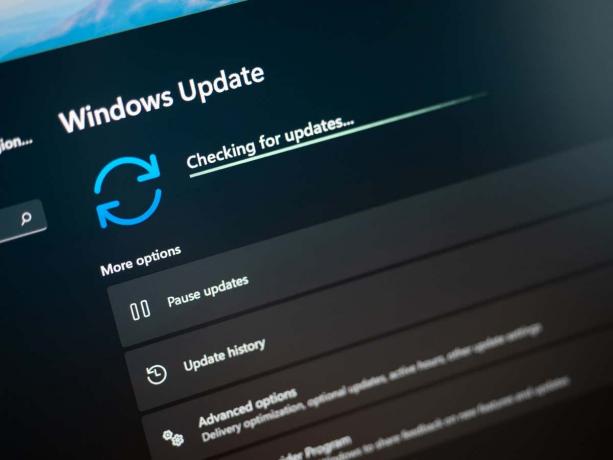
Verificați conexiunea la internet.
Primul lucru de verificat când o actualizare Windows nu reușește să se descarce sau să se instaleze este conexiunea la internet. Windows se bazează pe conexiunea dvs. la internet pentru a actualiza cu succes fișierele. O conexiune inactivă întrerupe acest proces, determinând eșecul actualizărilor.
Lansați un browser web pe computer și deschideți un site. Dacă puteți accesa site-ul, conexiunea dvs. funcționează. Dacă site-ul dvs. nu se deschide, conexiunea dvs. la internet are o problemă.
Puteți remedia problemele de conexiune prin repornind routerul, reconectând computerul la rețea și utilizând altele sfaturi de depanare la internet.
Remediați eroarea Windows Update dezactivând proxy-ul
Proxy-ul computerului dvs. vă direcționează traficul de internet printr-un server terță parte, provocând uneori probleme cu funcțiile dvs. activate pentru internet, cum ar fi Windows Update. În acest caz, dezactivați serverul dvs. proxy și vezi dacă problema ta este rezolvată.
- Deschis Setări Windows prin apăsarea Windows + eu.
- Selectați Rețea și internet în bara laterală din stânga.
- Alege Proxy pe panoul din dreapta.
- Închide Detectează automat setările opțiune.
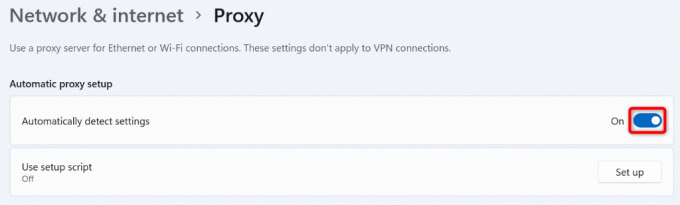
- Selectați Înființat chiar lângă Utilizați un server proxy și opriți Utilizați un server proxy opțiune.
- Rulați o actualizare Windows.
Reporniți computerul cu Windows 10/Windows 11.
Defecțiunile minore ale sistemului dvs. pot duce la eșecul actualizărilor Windows. În acest caz, puteți reporniți computerul pentru a remedia multe probleme minore cu sistemul dvs. de operare.
Asigurați-vă că salvați munca nesalvată înainte de a opri computerul.
- Deschide start meniu selectând start butonul sau apăsând butonul Windows cheie.
- Selectează Putere pictograma și alegeți Repornire pentru a reporni computerul.

Setați data și ora corecte pe computer.
Anumite funcții și aplicații Windows necesită computerul dvs utilizați data și ora corecte configurație. Dacă computerul dvs. folosește setările de dată și oră greșite, remediați acest lucru pentru a rezolva eroarea 0x800f0831 de actualizare Windows.
- presa Windows + eu a deschide Setări Windows.
- Selectați Timp și limba în bara laterală din stânga și Data și ora pe panoul din dreapta.
- Porniți ambele Setați ora automat și Setați automat fusul orar opțiuni din dreapta.
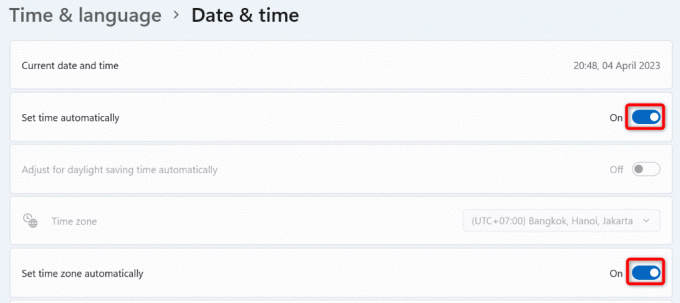
Goliți Windows Update Cache.
Windows stochează fișierele de actualizare a sistemului într-un folder specific din spațiul de stocare numit cache de actualizare. Este posibil ca această memorie cache să fi fost coruptă, împiedicându-vă să vă instalați actualizările.
În acest caz, ștergeți memoria cache a actualizărilor Windows, iar eroarea dvs. 0x800f0831 va fi rezolvată.
- Deschis Alerga prin apăsarea Windows + R.
- Introduceți următoarele în Alerga casetă și apăsați introduce:
servicii.msc. - Click dreapta Windows Update pe lista de servicii și selectați Stop. Acest lucru oprește serviciul Windows Update înainte de a șterge memoria cache.

- Deschide Alerga din nou caseta folosind aceeași combinație de taste. Apoi, tastați următoarele și apăsați introduce:
C:\Windows\SoftwareDistribution. - Selectați toate fișierele din folder apăsând Ctrl + A.
- Trageți fișierele selectate în pictograma coș de gunoi din partea de sus pentru a elimina toate fișierele. Apoi, închide-ți Explorator de fișiere fereastră.

- Înapoi pe Servicii fereastra, faceți clic dreapta pe Windows Update serviciu și alegeți start.
Utilizați instrumentul de depanare Windows Update.
Windows include multe instrumente de depanare pentru a vă ajuta să remediați problemele din sistemul dvs. Când primiți o eroare de actualizare 0x800f0831, puteți rula instrumentul de depanare Windows Update pentru a găsi și remediați problemele cu actualizările dvs.
Acest instrument de depanare rulează singur în cea mai mare parte, așa că nu trebuie să faceți mare lucru pentru a vă rezolva problema.
- Click dreapta start și alegeți Setări.
- Selectați Sistem în stânga şi Depanați pe dreapta.
- Alege Alte soluții de depanare.
- Selectați Alerga chiar lângă Windows Update pentru a lansa instrumentul de depanare.
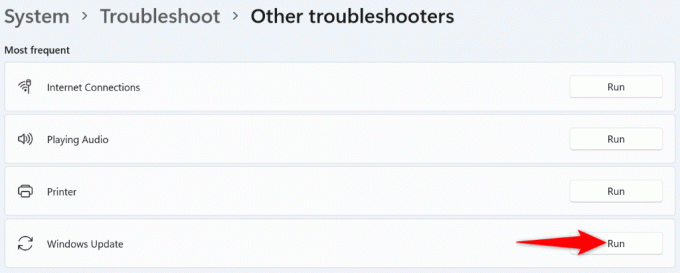
- Așteptați ca instrumentul să detecteze probleme și să ofere remedieri pentru aceste probleme.
- Reporniți computerul când ați terminat de utilizat instrumentul de depanare.
Reparați magazinul de componente.
Microsoft recomandă repararea depozitului de componente când întâmpinați o eroare de actualizare 0x800f0831. Puteți remedia acest lucru rulând câteva comenzi din utilitarul Command Prompt al computerului dvs.
- Deschis start, găsi Prompt de comandă, și selectați Rulat ca administrator.
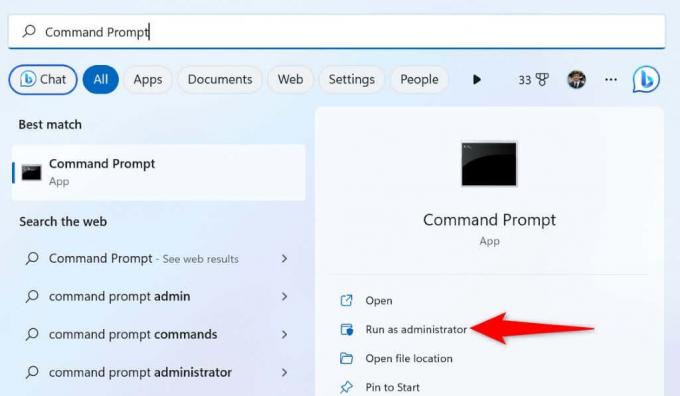
- Alege da în Controlul contului utilizatorului prompt.
- Tastați următoarea comandă pe CMD fereastra și apăsați introduce:
DISM /online /cleanup-image /scanhealth
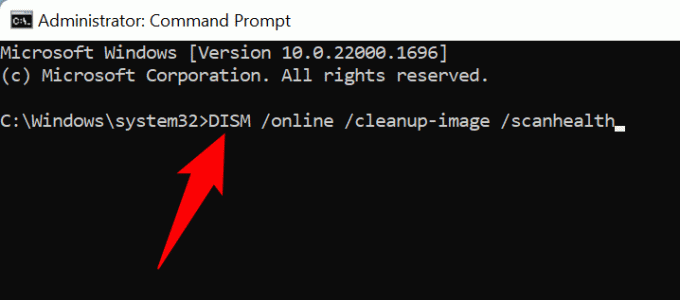
- În continuare, rulați următoarea comandă:
DISM /online /cleanup-image /checkhealth. - Executați următoarea comandă când ați terminat de rulat comanda de mai sus:
DISM /online /cleanup-image /restorehealth. - În cele din urmă, rulați următoarea comandă System File Checker pentru a remedia fișierele corupte ale sistemului dvs.:
sfc /scannow. - Încercați să vă actualizați computerul Windows.
Descărcați și instalați manual actualizarea.
Dacă actualizarea nu se instalează și Windows continuă să afișeze eroarea 0x800f0831, puteți descărcați și instalați manual actualizarea dvs. specifică pe computerul dvs. Acest lucru vă permite să obțineți actualizarea chiar și atunci când caracteristica oficială Windows Update nu reușește să descărcați și să instalați actualizarea.
- Notați numele actualizării din caseta de dialog de eroare de pe computer.
- Deschideți un browser web pe computer și lansați Catalog Microsoft Update site-ul.
- Introduceți numele actualizării pe care l-ați notat mai devreme pe site și selectați Căutare.
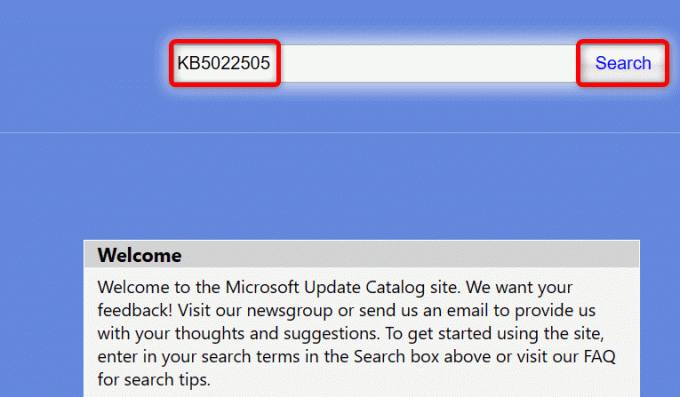
- Descărcați actualizarea din listă.
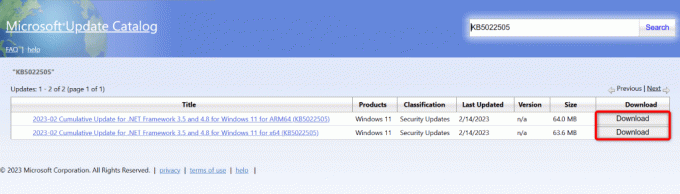
- Rulați fișierul descărcat pentru a instala actualizarea pe computer.
Ocoliți codul de eroare Windows 0x800f0831 pentru a vă instala actualizările cu succes
Instalarea celor mai recente actualizări Windows vă asigură că computerul rămâne securizat și puteți accesa cele mai recente funcții. Din păcate, nu puteți face acest lucru dacă Windows nu reușește să descarce sau să instaleze fișierele de actualizare.
Folosind metodele prezentate mai sus, ar trebui să puteți rezolvați eroarea de actualizare 0x800f0831 și aduceți computerul la cea mai recentă versiune a sistemului de operare Windows.
Bun venit la Help Desk Geek - un blog plin de sfaturi tehnice de la experți în tehnologie de încredere. Avem mii de articole și ghiduri pentru a vă ajuta să remediați orice problemă. Articolele noastre au fost citite de peste 150 de milioane de ori de când ne-am lansat în 2008.
Abonați-vă la Help Desk Geek.
Alăturați-vă celor peste 30.000 de persoane care primesc zilnic sfaturi, trucuri și comenzi rapide, direct în căsuța lor de e-mail.
Nu vă vom trimite niciodată spam, dezabonați-vă în orice moment.


